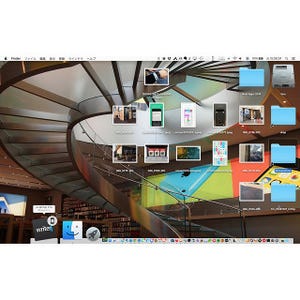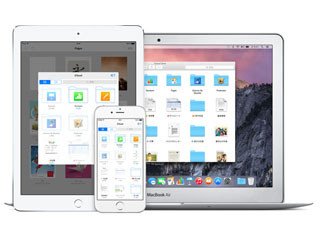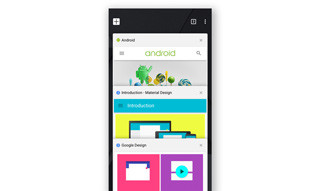iOS 8の新機能「Handoff(ハンドオフ)」は、iOSデバイスとMacのいずれかで開始した作業をもう一方で継続できるデータ連係機能。Handoffに対応するシステム、iPhone/iPadであればiOS 8、MacであればOS X Yosemiteが稼働するデバイスを用意し、「メール」や「カレンダー」などHandoffに対応するアプリを起動すれば準備OKだ。
Handoffを利用すると、ごく少量のデータを瞬時にデバイス間で転送できる。「メール」では、新規作成したメールを書きかけ状態のまま転送できるし、「マップ」では表示中のエリアを見ているとおりに転送できる。Handoffをサポートするアプリケーションに限られるが、同じApple IDでサインインしているiOSデバイス/Macの作業状態をそっくりそのまま移行できるのだ。
Safariも同機能をサポートしており、iPhoneで開いたWEBページをMacで見る、あるいはその逆、という使い方ができる。iPhoneで開いたが内容盛りだくさんだったためMacの大画面で読みたかった、Macで開いたが外出に備えてiPhoneで開き直したかった、などといったシチュエーションで重宝する。
このHandoff、Safariで使うときに知っておくべきことがある。それは「URLバーの情報がそのまま転送されること」。開いているページ(URL)だけでなく、URLバーに入力された検索語も転送されるのだ。Macで検索を開始したが続きはiPhoneで、という使い方が可能になるというわけだ。
ただし、文字データをURLバーに入力/ペーストするだけではダメで、いちど検索を実行しなければデータは転送されない。もちろん、事前にHandoffの機能を有効にしておく必要があるので、念のため。
操作手順をカンタン解説
|
|
|
2 ロック画面左下に表示されているSafariアイコンを、上方向へドラッグする。ロック解除が済んでいるときには、Appスイッチャー左端のSafariアイコンをタップすること |
3 パスコードを入力、またはTouch IDによる認証を済ませてロック解除する |
| (提供:iPad iPhone Wire) |